So verwenden Sie iMessage und andere Mac-Apps unter Windows oder Linux
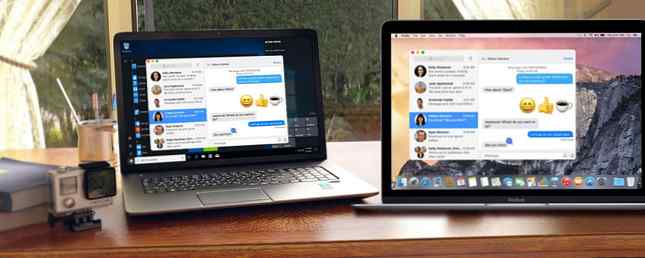
Verwenden Sie sowohl einen Mac als auch einen Windows-PC? Müde werden, zwischen den beiden zu wechseln? Nun, jetzt müssen Sie nicht, zumindest für kleine Aufgaben. Möglicherweise müssen Sie Windows für etwas verwenden, möchten aber gleichzeitig auf Ihre Kurzmitteilungen, Kontakte und Notizen auf Ihrem Mac zugreifen.
Sie können sich in Ihrem Browser bei Ihrem iCloud-Konto anmelden, aber das ist nicht ganz dasselbe. Sie können mit iCloud keine Textnachrichten senden oder empfangen, obwohl iOS 11 Ihre Nachrichten abschließend über iOS- und Mac-Geräte synchronisiert. Was ist neu in iOS 11? Die neuen Funktionen für Ihr iPhone Was ist neu in iOS 11? Die neuen Funktionen für Ihr iPhone Mit iOS 11 kommt im Laufe des Jahres 2017 alles auf Ihr iPhone und iPad. Lesen Sie mehr .
Sie können Ihren Mac-Bildschirm mit einem anderen Mac mit Facetime freigeben. So teilen Sie den Bildschirm Ihres Mac über FaceTime (und warum sollten Sie dies tun?). So geben Sie den Mac-Bildschirm über FaceTime (und warum Sie dies möchten). Teilen Sie den Mac-Bildschirm, ohne sich anzumelden Für ein anderes Online-Konto können Sie weitere Software herunterladen oder pesky-Anzeigen zunächst mithilfe von Nachrichten anzeigen. Weitere Informationen und Remotesteuerung von Linux aus Windows Remotesteuerung von Linux aus Windows Remotesteuerung von Linux aus Windows Wollten Sie schon immer Ihren Linux-Computer von einem Windows-Computer aus steuern? Hier ist was Sie wissen müssen. Lesen Sie mehr, aber heute zeigen wir Ihnen, wie Sie von Windows oder Linux aus auf Ihren Mac zugreifen können iMessage und Apps mögen Anmerkungen und Kontakte auf deinem PC.
Hinweis: Ihr Mac muss eingeschaltet sein, damit dies funktioniert dasselbe lokale Netzwerk, und in Ihrem Konto angemeldet. Dies unterscheidet sich von der Verwendung von macOS in einer virtuellen Maschine. Ausführen von macOS unter Windows 10 in einer virtuellen Maschine Ausführen von macOS unter Windows 10 in einer virtuellen Maschine Der beste Weg, ein neues Betriebssystem auszuprobieren, ist die Installation einer virtuellen Maschine auf Ihrer vorhandenen Maschine OS. So führen Sie macOS Sierra unter Windows 10 aus (d. H. Einen virtuellen Hackintosh erstellen). Weiterlesen .
Aktivieren der Bildschirmfreigabe auf Ihrem Mac
Bevor Sie von Ihrem PC aus auf Ihren Mac zugreifen können, müssen Sie die Bildschirmfreigabe auf Ihrem Mac aktivieren. Um dies zu tun, gehen Sie zu Apple> Systemeinstellungen und klicken Sie dann auf Freigeben.

Im Freigabebildschirm wird Ihrem Mac in der Standardeinstellung ein Standardname zugewiesen Computername Box. Sie können diesen Namen ändern, wenn Sie möchten. Notieren Sie sich die IP-Adresse oder den Namen unter dem Computername Box. Sie werden dies verwenden, um sich von Ihrem PC aus anzumelden.
Überprüf den Bildschirm teilen Feld in der Liste der Dienste, um es zu aktivieren.
Das Zugriff zulassen für Über Optionen können Sie einschränken, auf welche Benutzerkonten andere Macs oder PCs zugreifen können. Das bedeutet nicht, dass andere Personen nicht von einem anderen Computer aus auf Ihr Konto auf Ihrem Mac zugreifen können. Es empfiehlt sich, ein Passwort zur Bildschirmfreigabe hinzuzufügen, damit nur Sie auf Ihren Mac zugreifen können. Klicken Computereinstellungen.

Überprüf den VNC-Zuschauer können den Bildschirm mit einem Kennwort steuern Box. Geben Sie ein Passwort (und merken Sie sich) in das Bearbeitungsfeld ein und klicken Sie auf OK. Ihr Mac ist jetzt für die Fernbedienung eingerichtet.

Das Symbol für die Bildschirmfreigabe wird der Menüleiste hinzugefügt und bietet Zugriff auf die Bildschirmfreigabe-Einstellungen Bildschirm in der Systemeinstellungen. Dieses Symbol ermöglicht es Ihnen auch Trennen von Ihrem PC aus.

RealVNC Viewer installieren
Jetzt müssen wir ein Programm auf unserem PC installieren, um die Verbindung zu unserem Mac zu ermöglichen. Wir werden einen kostenlosen Virtual Network Computing (VNC) -Client namens RealVNC Viewer verwenden. Das Viewer-Programm ist die Hälfte des RealVNC-Systems. Normalerweise würden Sie den RealVNC-Server (die andere Hälfte) auf dem Remote-Computer installieren. Wir haben die Verwendung des Servers und Viewers von RealVNC beim Remote-Zugriff auf ein Raspberry Pi-Gerät von Ihrem PC oder Telefon aus besprochen. VNC auf Raspberry Pi zur Fernsteuerung mit jedem PC oder Telefon einrichten Setup VNC auf Raspberry Pi zur Fernsteuerung mit jedem PC oder Telefon Sie können über eine vollständige Raspberry Pi-Desktop-Oberfläche verfügen, wenn Sie einen Monitor, eine Tastatur oder eine Maus anschließen. Jetzt, da die neueste Version von Raspbian einen RealVNC-Server enthält, ist es einfacher als je zuvor. Weiterlesen .
In unserem Fall verwenden wir stattdessen die eigene Bildschirmfreigabefunktion von Apple, sodass wir keinen RealVNC-Server benötigen. Laden Sie den RealVNC Viewer herunter und installieren Sie ihn.
Hinweis: Dieser Artikel beschreibt, wie Sie RealVNC Viewer unter Windows installieren und konfigurieren. Wenn Sie von einem Linux-PC auf Ihren Mac zugreifen, laden Sie die Linux-Version von RealVNC Viewer herunter und installieren Sie diese stattdessen. Die Anweisungen sollten mit der Windows-Version übereinstimmen.
Gute Nachrichten, #Linux-Benutzer! VNC Connect 6.2 verbessert den #VNC-Server im virtuellen Modus für moderne Linux-Umgebungen: https://t.co/oz74Y90OPG
- RealVNC (@RealVNC) 11. August 2017
Auf der Benutzerdefinierte Installation Während des Installationsvorgangs können Sie auf Ihrem Bildschirm eine Verknüpfung hinzufügen. Klicken Sie dazu auf Desktop-Verknüpfung Dropdown-Box und wählen Sie Wird auf der lokalen Festplatte installiert aus dem menü.

RealVNC Viewer einrichten
Führen Sie nach der Installation von RealVNC Viewer das Programm aus. Geben Sie in das Feld oben im Dialogfeld des VNC-Viewers den Namen oder die IP-Adresse ein, die Sie aus der Liste angegeben haben Freigeben Bildschirm in Systemeinstellungen auf deinem Mac.
Klicken Sie dann auf Verbinden Sie sich mit der Adresse oder dem Hostnamen unter der Box.

Obwohl Sie der Bildschirmfreigabe auf Ihrem Mac ein Kennwort hinzugefügt haben, wird die folgende Meldung angezeigt, dass Ihre Verbindung unverschlüsselt ist. Das Passwort verhindert den Zugriff auf Ihren Mac, aber alle Daten, die zwischen Mac und PC ausgetauscht werden, sind nicht geschützt. Wenn Sie auf private Daten auf Ihrem Mac zugreifen müssen, tun Sie dies am besten direkt auf Ihrem Mac.
Klicken Fortsetzen.

Geben Sie anschließend das Passwort ein, das Sie zur Bildschirmfreigabe auf Ihrem Mac hinzugefügt haben.

Senden einer SMS auf dem Mac von Windows aus
Sie sehen den Anmeldebildschirm von Ihrem Mac aus. Auch wenn Sie an Ihrem Mac angemeldet sind und die Sitzung nicht gesperrt ist, müssen Sie sich bei Ihrem Mac-Konto im VNC-Viewer-Fenster anmelden.
Klicken Sie auf das Symbol für das Konto, in dem Sie die Bildschirmfreigabe eingerichtet haben, und melden Sie sich an. Sie sehen einen roten Kreis mit einem Häkchen neben jedem derzeit angemeldeten Konto.

Sie sehen den Desktop Ihres Mac genau so, wie Sie ihn verlassen haben. Sie können auf alle Ihre Apps zugreifen und diese wie auf Ihrem Mac verwenden. Einige Aktionen sind möglicherweise langsamer als andere. Sie können jedoch einfache Aufgaben wie das Senden und Empfangen von Kurzmitteilungen, das Anzeigen und Bearbeiten Ihrer Notizen und den Zugriff auf Ihre Kontakte ausführen.

Ändern von Einstellungen und Verwenden von Funktionen in RealVNC
RealVNC Viewer verfügt über einige Optionen und Funktionen, auf die Sie zugreifen können, indem Sie die Maus oben im VNC Viewer-Fenster bewegen. Sie werden Funktionen wie sehen Vollbildmodus, Auf 100% skalieren, und Verbindung schließen. Wenn Sie den Mauszeiger über eine Schaltfläche in der Symbolleiste bewegen, wird eine QuickInfo angezeigt.
Beachten Sie, dass Sie die Verbindung zwischen Mac und PC entweder vom Mac (in der Menüleiste) oder von Ihrem PC (klicken Sie auf.) Trennen können X in der RealVNC Viewer-Symbolleiste).
Klicken Sie in der Symbolleiste auf das Zahnradsymbol, um auf zusätzliche Optionen für RealVNC Viewer zuzugreifen.

RealVNC bietet auch ein Produkt namens VNC Connect an, das einige Funktionen hinzufügt, darunter die 128-Bit-AES-Sitzungsverschlüsselung. Ihr Home-Abonnement ist kostenlos und bietet zahlreiche Funktionen für den normalen Heimgebrauch, es ist jedoch nicht möglich, Dateien zwischen Mac und PC zu übertragen oder remote von Ihrem Mac aus zu drucken.
VNC Connect könnte die kreative Lösung sein, um Kunden, Partner und Vertriebsteams zu gewinnen. # Remoteaccess #software #IT pic.twitter.com/GU9TF88BlU
- RealVNC (@RealVNC) 5. September 2017
Mit dem Home-Abonnement können Sie maximal fünf Remote-Computer und drei Benutzer haben.
Das Beste aus beiden Welten
Sie müssen jetzt nicht mehr zwischen Ihrem PC und Mac wechseln. Sie können Ihren PC verwenden und haben Zugriff auf Ihren Mac auf demselben Computer. Es ist nicht ganz das Gleiche wie wenn Sie Ihren Mac direkt verwenden, aber Sie können kleine Aufgaben erledigen, z. B. das Versenden von Textnachrichten und den Zugriff auf Ihre Notizen und Kontakte, ohne sich bei Ihrem iCloud-Konto in einem Browser anmelden zu müssen.
Wofür können Sie einen VNC noch verwenden? Wir haben über vier kreative Möglichkeiten gesprochen, einen VNC-Server zu verwenden. 4 Kreative Verwendung für einen VNC-Server. 4 Kreative Verwendung für einen VNC-Server. Abgesehen von der Verwendung von VNC-Clients für die Verbindung zu einem Remote-Computer können VNC-Server wirklich verwendet werden. Wenn Sie anhalten und darüber nachdenken, können Sie die Verbindung zu einem… Weiterlesen und zusätzlich zu einem Remote-Computer herstellen.
Was ist für Sie am nützlichsten, wenn Sie von Ihrem PC aus auf Ihren Mac zugreifen? Haben Sie andere Wege gefunden, dies zu tun? Teilen Sie uns Ihre Erkenntnisse und Gedanken in den Kommentaren mit.
Erfahren Sie mehr über: iMessage, Remote Control, VNC.


